尚未安装打印机,小编告诉你xp提示尚未安装打印机…
2018-09-18 06:23:48来源:windows之家 阅读 ()

windowsxp系统是微软研发的非常经典的一款电脑操作系统,虽然xp已经停止更新了,但是使用xp的用户还是不好的,那么xp遇到尚未安装打印机这样的问题怎么解决呢,下面小编就来告诉你尚未安装打印机。
打印机是计算机的输出设备之一,打印机将计算机处理结果打印在相关介质上。很多是使用xp系统的朋友有遇到过打印机尚未安装这样的提示,其实这个问题还是很好解决的,下面小编就来告诉你解决方法。
xp提示尚未安装打印机怎么办
1.进入xp系统桌面,鼠标点击开始,选择运行,在运行框中输入services.msc并回车。
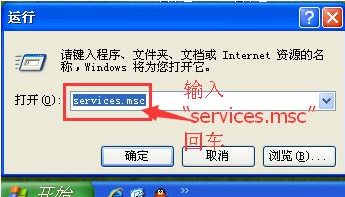
xp系统软件图解1
2.在服务项中找到“print spooler”服务。
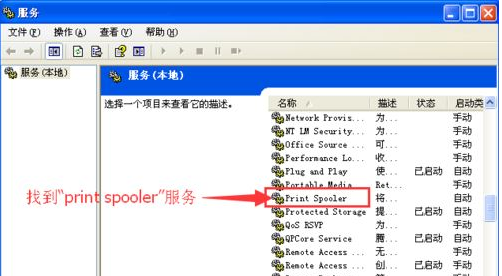
打印机系统软件图解2
3.鼠标点击左侧界面上的启动,将其启动。
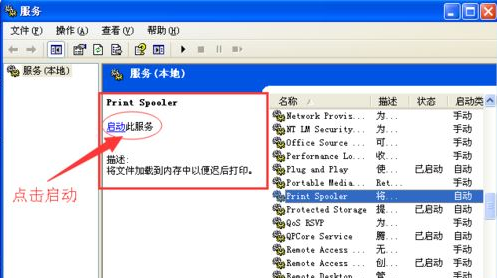
xp系统软件图解3
4.接着鼠标右击“Print spooler”服务选择属性,在新出现的界面中将启动类型改为“自动”,点击确定即可。
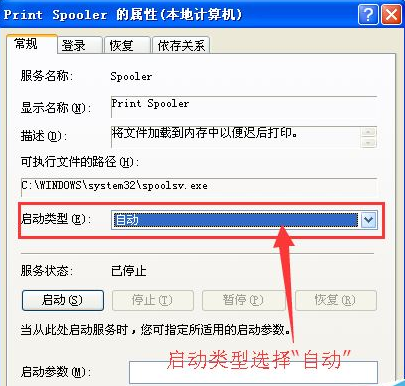
打印机系统软件图解4
现在知道xp提示尚未安装打印机怎么办了吧,希望对您有帮助。
标签:
版权申明:本站文章部分自网络,如有侵权,请联系:west999com@outlook.com
特别注意:本站所有转载文章言论不代表本站观点,本站所提供的摄影照片,插画,设计作品,如需使用,请与原作者联系,版权归原作者所有
- win7电脑中安装软件提示缺少vcruntime140.dll 2019-08-19
- Win10中安装u盘的具体操作步骤 2019-08-19
- win7系统出现打印机脱机状态的具体解决方法 2019-08-19
- windows7系统中安装itunes的详细操作 2019-08-19
- winxp系统中更改默认打印机的具体操作 2019-08-19
IDC资讯: 主机资讯 注册资讯 托管资讯 vps资讯 网站建设
网站运营: 建站经验 策划盈利 搜索优化 网站推广 免费资源
网络编程: Asp.Net编程 Asp编程 Php编程 Xml编程 Access Mssql Mysql 其它
服务器技术: Web服务器 Ftp服务器 Mail服务器 Dns服务器 安全防护
软件技巧: 其它软件 Word Excel Powerpoint Ghost Vista QQ空间 QQ FlashGet 迅雷
网页制作: FrontPages Dreamweaver Javascript css photoshop fireworks Flash
